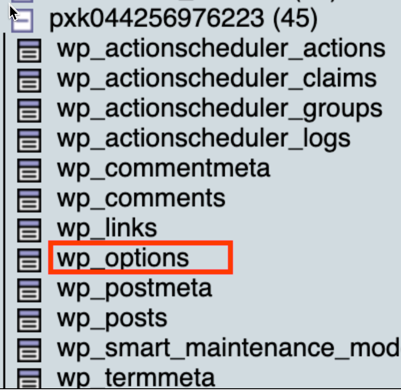Importar a sua base de dados
Passo n.º 4 da série Migrar o meu site do WordPress manualmente.
Aviso: este passo da série é efetuado no novo site do WordPress para o qual está a efetuar a transferência. Se realizar estes passos na base de dados a partir da qual está a efetuar a transferência, irá perder os seus dados.
Importe a base de dados do WordPress que exportou no passo anterior — Exportar a sua base de dados. Irá utilizar o phpMyAdmin para realizar esta ação.
- Abra o phpMyAdmin. (Precisa de ajuda para abrir o phpMyAdmin?)
- No menu à esquerda, clique no nome da sua base de dados.
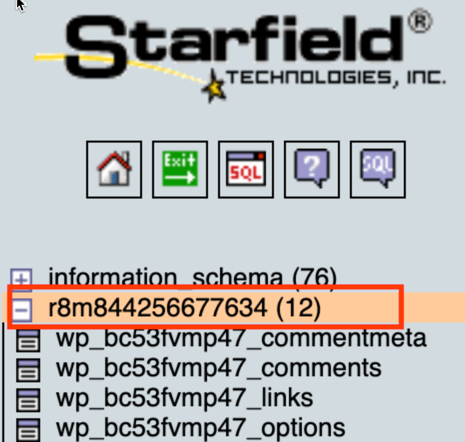
- No separador Estrutura, clique em Selecionar tudo.
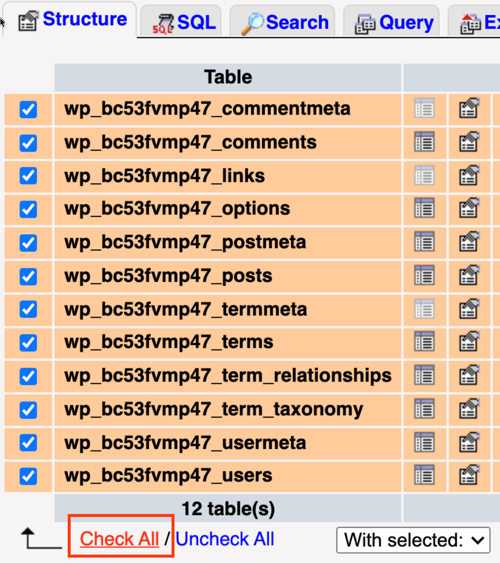
- Junto a Selecionar tudo, em Com a seleção, clique em Largar.
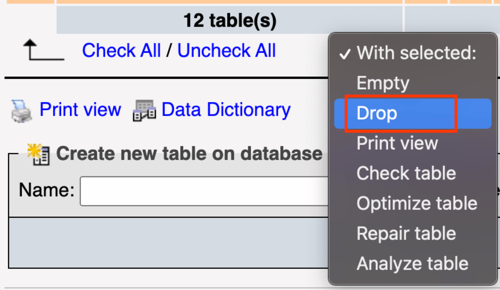
- Em Pretende mesmo, selecione Sim.
- No menu à esquerda, certifique-se de que não existem tabelas na lista.
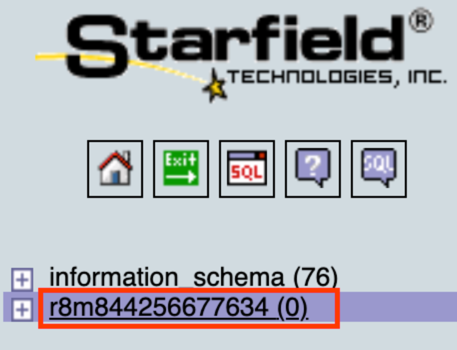
- No separador Importar, em Ficheiro a importar, selecione Escolher ficheiro. Localize e selecione o ficheiro SQL que exportou anteriormente e, em seguida, clique em Abrir. Certifique-se de que seleciona a opção Importação parcial e o formato SQL como o formato do ficheiro importado.

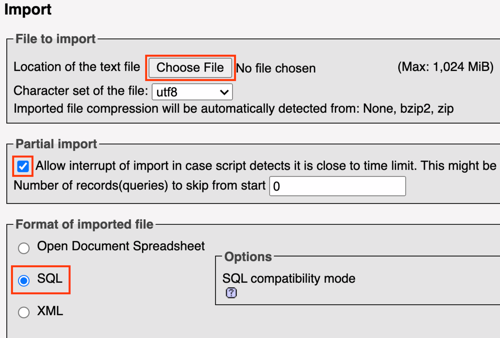
- Selecione Ir .
- Tome nota do prefixo da tabela após importar a sua base de dados. Irá necessitar disto quando efetuar as suas edições finais. Neste exemplo, o prefixo da tabela é
wp_: